Материнская плата Asus Rampage V Edition 10: модель, созданная к десятилетию бренда Asus ROG
Новый вариант топовой модели семейства Asus ROG
Напомним, что в рамках выставки Computex 2016, которая проходила в начале июня на Тайване, компания Asus анонсировала сразу несколько обновленных моделей материнских плат на чипсете Intel X99. Среди них была и топовая модель Asus Rampage V Edition 10 семейства Asus ROG, являющаяся обновлением модели Asus Rampage V Extreme, причем обновлением, приуроченным к десятилетнему юбилею бренда Asus ROG. Именно эту обновленную модель мы и рассмотрим в нашем обзоре.

Комплектация и упаковка
Комплектация платы Asus Rampage V Edition 10, как и ее предшественницы, очень разнообразная и в полной мере соответствует понятию топового продукта. Плата поставляется в большой коробке черного цвета. С одной стороны коробки изображена сама плата и указана ее краткая спецификация.
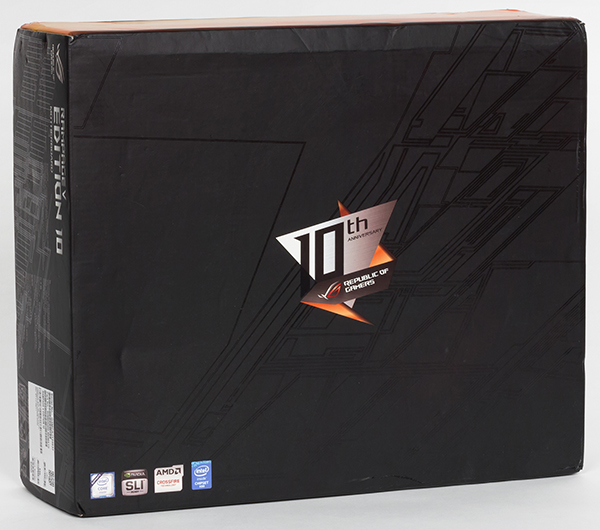
Кроме самой платы поставляется инструкция пользователя (только на английском языке), десять SATA-кабелей (все разъемы с защелками, пять кабелей имеют угловой разъем с одной стороны), мостики Nvidia SLI на две, три и четыре видеокарты, заглушка задней панели платы, выносная антенна для интегрированного на плате модуля Wi-Fi+Bluetooth, три выносных термодатчика, различные стикеры и даже две подставки с логотипом Asus ROG под пивные кружки. Есть и такая мелочь, как пластиковая рамка для безопасной установки процессора в разъем и Q-Connector для облегчения подключения проводов к плате.

Есть и флэшка с драйверами и утилитами. Наконец-то платы стали комплектовать не морально устаревшими DVD, а флэшками!

В комплект также входит плата Fan Extension, предназначенная для подключения трех дополнительных вентиляторов и трех термодатчиков. Эта плата подключается к периферийному разъему питания, установленному на плате (кабель для подключения входит в комплект).

В комплекте поставляется и выносной модуль для наушников SupremeFX Hi-Fi, который монтируется в 5,25-дюймовом отсеке корпуса и подключается к плате по USB-интерфейсу. Данный модуль представляет собой цифро-аналоговый преобразователь (ЦАП), совмещенный с усилителем. В качестве ЦАП используется двухканальный 32-битный преобразователь ESS ES9018K2M Sabre. Кроме того, модуль оснащен операционными усилителями Texas Instruments LM4562, Hi-Fi-усилителем для наушников Texas Instruments TPA6120A2 и прочими аудиокомпонентами.


Если сравнивать комплектацию плат Asus Rampage V Edition 10 и Asus Rampage V Extreme, то они схожи, но в варианте Asus Rampage V Extreme присутствовала выносная панель для разгона Asus OC Panel, а теперь вместо этой панели плата комплектуется выносным усилителем SupremeFX Hi-Fi. Кроме того, ранее в комплект не входила плата Fan Extension.
Конфигурация и особенности платы
Сводная таблица характеристик платы Asus Rampage V Edition 10 приведена ниже, а далее по тексту мы рассмотрим все ее особенности и функциональные возможности.
| Поддерживаемые процессоры |
Haswell-E, Broadwell-E |
| Процессорный разъем |
LGA2011-v3 |
| Чипсет |
Intel X99 |
| Память |
8 × DDR4 (до 128 ГБ) |
| Аудиоподсистема |
SupremeFX (Realtek ALC1150) |
| Сетевой контроллер |
Intel i218-V |
| Слоты расширения |
4 × PCI Express 3.0×16 (режим работы зависит от модели процессора) |
| SATA-разъемы |
10 × SATA 6 Гбит/с (чипсет) |
| USB-порты |
4 × USB 3.1 |
| Разъемы на задней панели |
2 × USB 3.1 (Type A) |
| Внутренние разъемы |
24-контактный разъем питания ATX |
| Форм-фактор |
ATX (305×272 мм) |
Форм-фактор
Плата Asus Rampage V Edition 10 выполнена в форм-факторе Extended ATX (305×272 мм), то есть она немного шире, чем стандартная ATX-плата. Для монтажа платы предусмотрены девять стандартных отверстий.



Чипсет и процессорный разъем
Плата Asus Rampage V Edition 10 основана на чипсете Intel Х99 и поддерживает только процессоры с разъемом LGA2011-v3 (Haswell-E и Broadwell-E).

Разъем LGA2011-v3 на плате Asus Rampage V Edition 10, как и на всех других платах Asus c чипсетом Intel X99, используется фирменный (он называется Asus O.C. Socket). В разъеме Asus O.C. Socket больше контактов, чем в стандартном разъеме LGA2011-v3. Эти дополнительные контакты в разъеме позволяют задействовать зарезервированные для отладочных целей контакты процессора, что позволяет улучшить стабильность напряжения питания на процессоре и исключить его проседание при стрессовой загрузке.

Память
Для установки модулей памяти на плате предусмотрено восемь DIMM-слотов, что позволяет устанавливать по два DDR4-модуля на каждый из четырех каналов памяти с максимальным объемом до 128 ГБ (при использовании 16-гигабайтных модулей памяти). Отметим также, что плата поддерживает память с XMP-профилями.

Слоты расширения, разъемы M.2 и U.2
Для установки видеокарт или плат расширения на плате Asus Rampage V Edition 10 имеется четыре слота стандарта PCI Express 3.0 с форм-фактором PCI Express x16, один слот PCI Express 2.0×4 и один слот PCI Express 2.0×1.

Слот PCI Express 2.0×4 реализован с использованием 4 чипсетных линий PCIe 2.0. Аналогично, слот PCI Express 2.0×1 реализован с использованием одной чипсетной линий PCIe 2.0.
Четыре слота стандарта PCI Express 3.0 с форм-фактором PCI Express x16 выполнены на основе процессорных линий PCIe 3.0. Кроме того, на базе процессорных линий PCIe 3.0 реализованы также разъемы M.2 и U.2 (под каждый разъем требуется 4 линии PCIe 3.0). Разъем M.2 поддерживает PCIe-устройства с типоразмером 2260, 2280 и 22110.

Первый (от процессорного разъема) и третий слоты с форм-фактором PCI Express x16 переключаемые и могут работать в режимах x16 и x8. Для переключения режимов работы слотов используются переключатели линий PCIe 3.0 ASMedia ASM1480. Второй слот поддерживает только режим x8, а четвертый слот может работать в режимах x8/x4. Конкретные режимы работы слотов зависят от того, какой процессор устанавливается на плате. Напомним, что процессоры Haswell-E и Broadwell-E существуют в вариантах с 40 и 28 линиями линиями PCIe 3.0.
Итак, сначала рассмотрим ситуацию, когда устанавливается процессор с 40 линиями PCIe 3.0 (Модели Core i7–6950X, Core i7–6900K, Core i7–6850K, Core i7–5960X, Core i7–5930K). В этом случае, четыре слота обеспечивают следующие режимы работы: x16/-/-/-, x16/-/x16/-, x16/x8/x8/-, x16/x8/x8/x8 или x8/x8/x8/x8. То есть если задействуется только первый слот (PCIE_1), то он работает на скорости x16. Если задействуются первый (PCIE_1) и третий (PCIE_3) слоты, то они работают на скорости x16. Если задействуются первые три слота, то первый слот PCIE_1 работает на скорости x16, а второй PCIE_2 и третий PCIE_3 — на скоростях x8. И если задействованы все четыре слота, то все они работают на скорости x8 или же первый слот работает на скорости x16, а остальные три — на скорости x8. Выбор между режимами x16/x8/x8/x8 или x8/x8/x8/x8 можно задать в настройках UEFI BIOS.

Казалось бы, все просто. Слоты PCIE_3 (PCIe 3.0×16/x8) и PCIE_2 (PCIe 3.0×8) выполнены разделяемыми друг с другом. Если они используются одновременно, то они работают на скорости x8, а если используется только слот PCIE_3, то он работает на скорости x16.
Слоты PCIE_1 (PCIe 3.0×8/x16) и PCIE_4 (PCIe 3.0×8) не разделяются с другими слотами. Однако давайте вспомним, что есть еще и разъемы M.2 и U.2, которые тоже реализованы на базе процессорных линий PCIe 3.0 и разделяются со слотами PCI Express x16. Тут ситуация такова. Четвертый слот PCIE_4 выполнен разделяемым с разъемами U.2 и M.2. Кроме того, эти разъемы разделяют также 8 линий PCIe 3.0 со слотом PCIE_1. В результате, разъемы U.2 и M.2 будут недоступны только в случае, когда используется слот PCIE_4, а слот PCIE_1 работает в режиме x16. Это соответствует варианту работы слотов x16/x8/x8/x8.
Еще один фокус заключается в том, что четвертый слот PCIE_4 может переключаться в режим работы PCIe 2.0×1. То есть если первый слот PCIE_1 работает в режиме x16 и задействуются разъемы M .2 или U.2 (одновременно оба или хотя бы один из них), то слот PCIE_4 будет доступен, но только в режиме PCI Express 2.0×1. В этом случае он переключится на чипсетную линию PCIe 2.0.
В общем, далеко не самая простая схема распределения линий PCIe 3.0. Кстати, в руководстве пользователя ничего не упоминается о возможности переключения слота PCIE_4 в режим PCI Express 2.0×1.
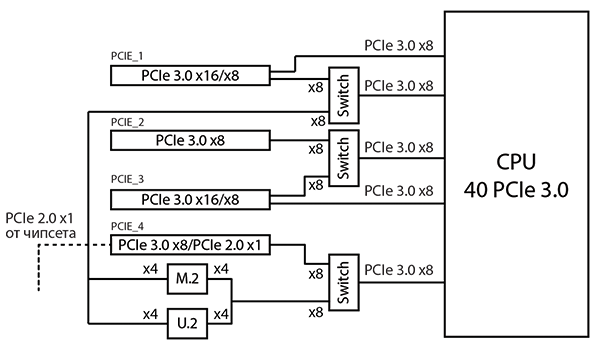
Если на плату устанавливается процессор с 28 линиями PCIe 3.0, то режим работы слотов PCI Express x16 будет существенно иным. В данном случае слот PCIE_1 будет переключаемый (режимы x16/x8) и он будет разделяем со слотом PCIE_2. То есть если слот PCIE_1 работает в режиме x16, то слот PCIE_2 будет недоступен. Либо, оба слота могут работать в режиме x8. Третий слот PCIE_3 ни с чем не разделяется, но работает только в режиме x8. Четвертый слот PCIE_4 работает только на скорости x4.
Разъемы M.2 и U.2 работают следующим образом. Разъем M.2 разделяет четыре линии PCIe 3.0 со слотом PCIE_4. При этом он вместе с разъемом U.2 разделяет восемь линий PCIe 3.0 со слотами PCIE_1 и PCIE_2. То есть если слот PCIE_1 работает в режиме x16, то слот PCIE_2 будет недоступен, разъем U.2 будет недоступен, а разъем M.2 будет доступен только в случае, если не используется слот PCIE_4.
Точно так же, как и в случае процессора с 40 линиями PCIe 3.0, четвертый слот PCIE_4 может переключаться в режим работы PCIe 2.0×1. То есть если первый слот PCIE_1 работает в режиме x16 и задействуется разъем M .2, то слот PCIE_4 будет доступен, но только в режиме PCI Express 2.0×1. В этом случае он переключится на чипсетную линию PCIe 2.0.
Опять таки отметим, что для случая процессора с 28 линиями PCIe 3.0, в руководстве пользователя ничего не упоминается о возможности переключения слота PCIE_4 в режим PCI Express 2.0×1, а схема разделения слотов PCI Express x16 и разъемов M.2 и U.2 описана вообще неправильно.
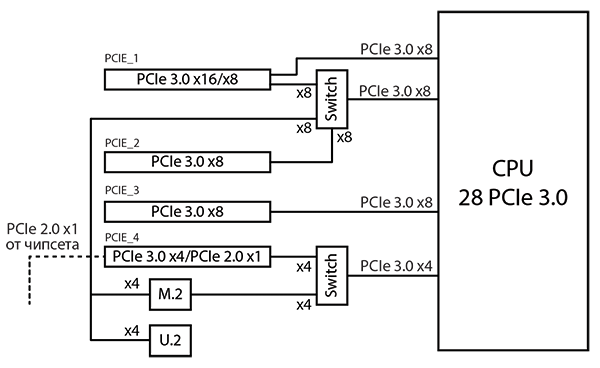
SATA-порты
Для подключения накопителей или оптических приводов на плате предусмотрено десять портов SATA 6 Гбит/с. Здесь все просто. Все десять портов SATA 6 Гбит/с реализованы на базе интегрированного в чипсет Intel X99 контроллера. Шесть из десяти портов SATA 6 Гбит/с поддерживают возможность создания RAID-массивов уровней 0, 1, 5, 10 (это особенность чипсета Intel X99).

USB-разъемы
Для подключения всевозможных периферийных устройств на плате предусмотрено восемь портов USB 3.0, шесть портов USB 2.0 и четыре порта USB 3.1. Отметим, что сам чипсет Intel X99 поддерживает только до 14 портов USB из которых до 6 портов могут быть портами USB 3.0. Поэтому, для реализации такого количества USB портов применяются дополнительные USB-хабы и USB-контроллер.
Четыре порта USB 3.0 реализованы на базе интегрированного в чипсет контроллера (эти порты подключаются через два разъема на плате. Шесть портов USB 2.0 также реализованы на базе интегрированного в чипсет контроллера. Причем два порта USB 2.0 выведено на заднюю панель платы, а для подключения остальных портов на плате предусмотрено два разъема (по два порта на разъем).

Еще четыре порта USB 3.0, выведенные на заднюю панель платы, реализованы на базе USB-хаба ASMedia ASM1074. Этот хаб подключен к одному чипсетному порту USB 3.0 и дает на выходе четыре порта USB 3.0. Все USB 3.0 порты от этих хабов выведены на заднюю панель платы.
Для реализации четырех портов USB 3.1 используются два двухпортовых контроллера ASMedia ASM1142, каждый из которых подключается к чипсету по двум линиям PCIe 2.0. Все порты USB 3.1 выведены на заднюю панель платы, причем два порта имеют разъем Type A, а еще два порта — разъем Type C.
Сетевой интерфейс
Для подключения к сегменту локальной сети на плате Asus Rampage V Edition 10 реализовано два гигабитных сетевых интерфейса. Первый реализован на базе PHY-контроллера (контроллер физического уровня) Intel i218-V (используется контроллер MAC-уровня, интегрированный в чипсет), а второй — на базе сетевого контроллера Intel i211-AT.
Кроме того, на плате установлен модуль беспроводной связи Asus Wi-Fi Go!, который поддерживает стандарты 802.11a/b/g/n/ac и является двухдиапазонным (2,4 и 5 ГГц). Данный модуль имеет три антенны и обеспечивает максимальную скорость передачи данных 1300 Мбит/с. Также модуль Asus Wi-Fi Go! имеет встроенный чип Bluetooth V4.0.


Как это работает
Если посчитать количество контроллеров, разъемов и слотов, использующих порты (линии) PCIe 2.0 чипсета Intel X99, то получится следующая картина. На слот PCI Express 2.0×4 требуется четыре порта PCIe 2.0. Еще один порт PCIe 2.0 задействует слот PCI Express 2.0×1. Далее, три сетевых контроллера, два USB 3.1 контроллер ASMedia ASM1142 — это еще семь портов PCIe 2.0. В результате получаем, что всего требуется 12 портов PCIe 2.0. Но в чипсете Intel X99 общее количество портов PCIe 2.0 не может превышать восьми, причем суммарно может быть не более 22 высокоскоростных порта ввода/вывода (PCIe 2.0, SATA 6 Гбит/с, USB 3.0).
Из 22 высокоскоростных портов ввода/вывода 18 портов строго фиксировано: это четыре порта USB 3.0, шесть портов PCIe 2.0 и восемь портов SATA 6 Гбит/с. А вот еще четыре порта можно переконфигурировать: два из них могут работать либо как USB 3.0, либо как PCIe 2.0, а еще два других — как PCIe 2.0 или SATA 6 Гбит/с.
Теперь, с учетом сказанного, давайте попробуем разобраться, как удалось реализовать такое количество высокоскоростных портов на плате Asus Rampage V Edition 10.
Прежде всего, слот PCI Express 2.0×4 разделяем с двумя портами USB 3.0, которые реализованы через чипсет. Кроме того, этот же слот разделяем с двумя портами USB 3.1, выведенными на заднюю панель платы (разъемы Type A и Type C). Если слот PCI Express 2.0×4 работает на скорости x2, то два порта USB 3.0 будут недоступны, а порты USB 3.1 будут доступны. Если же слот PCI Express 2.0×4 используется в режиме x4, то два порта USB 3.0 и два порта USB 3.1 будут недоступны. Таким образом, под слот PCI Express 2.0×4 и один контроллер ASMedia ASM1142 задействуется только 4 порта PCIe 2.0, а всего под слот PCI Express 2.0×4, контроллер ASMedia ASM1142 и два порта USB 3.0 задействуется четыре высокоскоростных порта ввода/вывода (два порта переконфигурируемы).
Разделение между слотом PCI Express 2.0×4 и портами USB 3.0 и USB 3.1 можно задать в настройках UEFI BIOS.
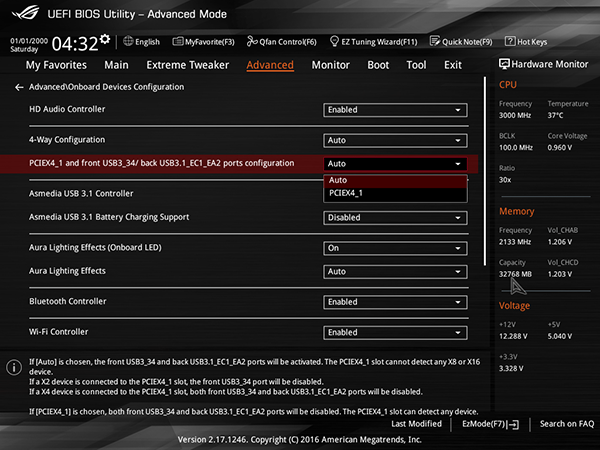
Для увеличения числа портов PCIе 2.0 на плате применяется дополнительный коммутатор ASMedia ASM1187e на восемь портов PCIe 2.0. То есть используя на входе один порт PCIe 2.0, коммутатор ASMedia ASM1187e предоставляет на выходе еще семь портов PCIe 2.0. Но из доступных семи портов задействуются только четыре. К коммутатору ASMedia ASM1187e подключается сетевой контроллер Intel I-211, слот PCI Express x1 и Wi-Fi модуль. Еще одна линия PCIe 2.0 от коммутатора ASMedia ASM1187e
С учетом сказанного, для реализации всех портов и слотов на плате Asus Rampage V Edition 10 потребуется ровно 8 чипсетных портов портов PCIe 2.0 и 21 высокоскоростной порт чипсета. Схема подключения подключения контроллеров и слотов к чипсету Intel X99 показана на рисунке.
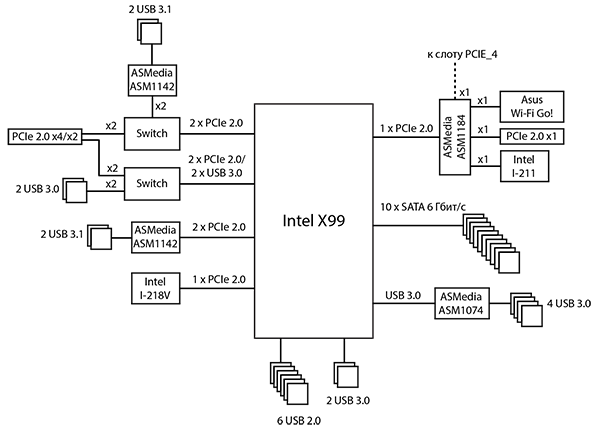
Приведем также блок-схему платы Asus Rampage V Edition 10, которую предоставила нам компания Asus (дабы не сложилось впечатление, что мы все это выдумали, а в руководстве пользователя написано правильно). Схем таких две: для процессоров с 40 и 28 линиями PCIe 3.0:
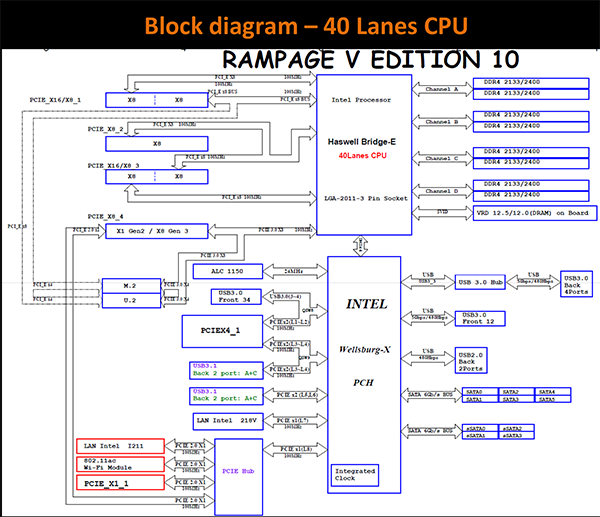

Дополнительные особенности
Одной главных особенностей топовой платы Asus Rampage V Edition 10 является тот факт, что на ней, как и на предшествующей модели Asus Rampage V Extreme, реализовано большое количество различных дополнительных возможностей.
Начнем с того, что на плате имеется кнопка включения питания и перезагрузки, что очень удобно, когда плата устанавливается не в корпус ПК, а в открытый стенд. Есть и кнопка ClearCMOS, которая выведена на заднюю панель платы. Есть и индикатор POST-кодов.

Также имеется и традиционная для плат Asus кнопка MemOK для запуска системы в случае установки «необычных» модулей памяти. Кроме того, есть кнопка Safe_Boot, при нажатии на которую происходит перезагрузка системы с последующей загрузкой BIOS. Причем настройки BIOS при этом не сбрасываются. Это удобно в том случае, когда при разгоне системы плата не загружается.
Кнопку Safe Boot дополняет новая кнопка Retry. Данная кнопка предназначена для перезагрузки системы в том случае, если кнопка Reset не срабатывает (при зависании системы). Без использования кнопки Retry в этом случае пришлось бы нажать и удерживать кнопку питания (либо отключать блок питания), а потом опять включать систему, а кнопка Retry заменяет эту последовательность действий.
Далее, необходимо упомянуть наличие кнопки BIOS_Switch. На плате Asus Rampage V Edition 10 имеется две микросхемы BIOS и кнопка BIOS_Switch позволяет выбрать конкретную микросхему для загрузки.
Все перечисленные выше кнопки были и на плате Asus Rampage V Extreme. Причем были и еще две кнопки: KeyBot и SoundStage. На обновленной модели платы от этих кнопок решили отказаться (что, в общем, вполне логично).
На плате Asus Rampage V Edition 10, как и на ее предшественнице, имеется тумблерный конфигуратор четырех слотов PCI Express 3.0×16, который позволяет включать и выключать отдельные слоты. Кроме того, добавили (раньше его не было) и тумблерный конфигуратор каналов памяти. То есть можно включать и выключать каждый из четырех каналов памяти. Появился и трехпозиционный тумблер, позволяющий вручную конфигурировать режимы SLI/CrossFire.
Есть на плате и перемычка режима LN2 Mode, который используется при экстремальном разгоне процессора с использованием охлаждения жидким азотом. Этот режим используется в том случае, когда процессор запускается при отрицательной температуре. Кроме того, есть и переключатель Slow Mode, который работает в паре с перемычкой LN2 Mode и используется для предотвращения краха системы при запуске в режиме экстремального разгона. Также на плате присутствует разъем PS/2, что типично для плат, ориентированных на разгон. В этом нет ничего нового, все это присутствует и на плате Asus Rampage V Extreme.
Как и ранее, на плате Asus Rampage V Edition 10 имеется 10-контактная площадка для измерения напряжений на различных модулях (процессоре, чипсете памяти и т. д.). Присутствует и ряд светодиодных индикаторов, выполняющих диагностическую функция и функцию индикаторов состояния системы. Так, есть светодиодный индикатор MemOK!, дополняющий одноименную кнопку, есть индикатор выбора микросхемы BIOS, индикаторы, которые показывают, какой слот PCI Express 3.0×16 используется, а также панель Q-LED с четырьмя индикаторами, которые позволяют обнаружить неисправность процессора, памяти, видеокарты или загрузочного накопителя на этапе загрузки системы.
Теперь посмотрим, что появилось нового из дополнительных особенностей на плате Asus Rampage V Edition 10. Прежде всего, это специальный четырехконтактный разъем с питанием 12 В для подключения светодиодной RGB-ленты (RGB-strip). Это новомодная опция, которая присутствует на всех новых платах Asus с чипсетом Intel X99.

Еще одна новая дополнительная особенность платы — это реализация фирменной подсветки Asus Aura RGB. Опять-таки, на всех новых платах Asus с чипсетом Intel X99 реализована подсветка, однако из того, что мы видели до сих пор, подсветка на плате Asus Rampage V Edition 10, на наш взгляд, самая лучшая.
Во-первых, задняя панель платы с портами ввода/вывода имеет массивных кожух, совмещенный с радиатором. В этот кожух, наверху которого имеется прозрачная вставка, встроена подсветка.
Во-вторых, радиатор чипсета сверху имеет пластиковую вставку с прозрачными элементами, которые также подсвечиваются.

В-третьих, между процессорным разъемом и первым PCI Express x16 слотом имеется моддинговый элемент, напоминающий радиатор. Это пластиковая коробочка, верх которой имеет прозрачную надпись Republic Of Gamers. Эта надпись, как нетрудно догадаться, тоже подсвечивается.
В-четвертых, все слоты PCI Express x16 имеют пластиковые полупрозрачные замки, которые также светятся.
И последнее. С обратной стороны платы, монтируется металлическая пластина, которая закрывает примерно треть платы. По ее передней границе (там, где расположены SATA-разъемы), располагается массив светодиодов в виде ленты. С переднего торца пластины эти светодиоды закрыты полупрозрачной матовой полоской, и когда светодиоды загораются, создается эффект, что светится вся полоска.


Выглядит это очень эффектно.

Естественно, работу всех светодиодов на плате можно настраивать. Можно задавать цвет свечения и выбирать различные схемы свечения. К примеру, в UEFI BIOS платы есть возможность можно выбрать одну из пяти схем свечения (Default, Static, Breathing, Strobing, Color Cycle) и задать цвет подсветки, если это предусмотрено схемой.
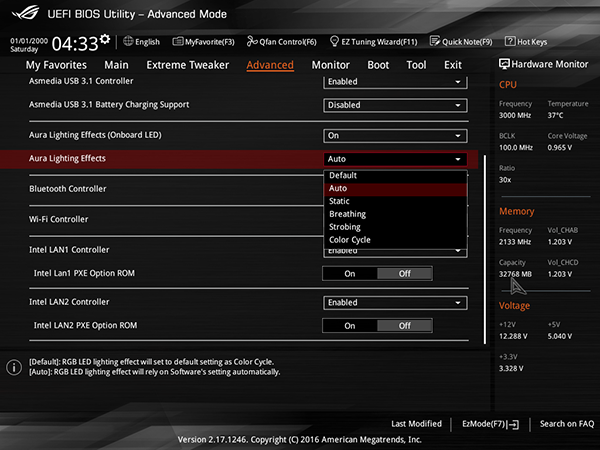
Управлять подсветкой можно не только через UEFI BIOS, но и с использованием специальной утилиты Aura, входящей в комплект поставки. Причем возможностей по настройке подсветки в данном варианте существенно больше. Во первых, предусмотрено больше различных схем свечения. Во-вторых, можно задавать цвет на каждом подсвечиваемом элементе платы по отдельности. В-третьих, есть возможность настраивать подсветку для режимов включенного и выключенного компьютера (естественно, компьютер в выключенном состоянии должен быть подключен к электросети).

Отметим также, что четыре слота с форм-фактором PCI Express x16 получили усиленное крепление (Asus SafeSlot). Смысл заключается в том, что слот PCI Express x16 имеет теперь с боков дополнительный металлический кожух. Такое усиление слотов PCI Express x16 применяется на всех обновленных и новых моделях плат компании Asus, да и на платах других производителей.
Еще одна новая дополнительная особенность платы Asus Rampage V Edition 10 — это реализация технологии Keybot II. На плате имеется специальный микропроцессор, который управляет клавиатурой. C помощью фирменной утилиты можно назначать макросы функциональным клавишам F1—F10, настраивать горячие клавиши для запуска любых приложений, включать или выключать компьютер и даже сбрасывать настройки UEFI BIOS.
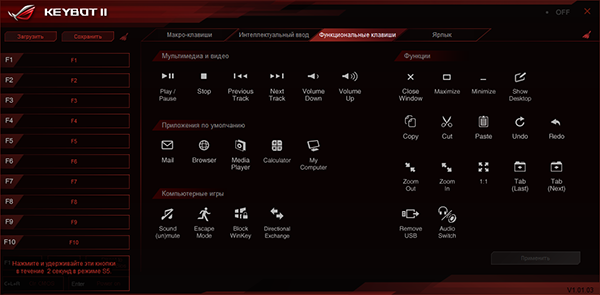
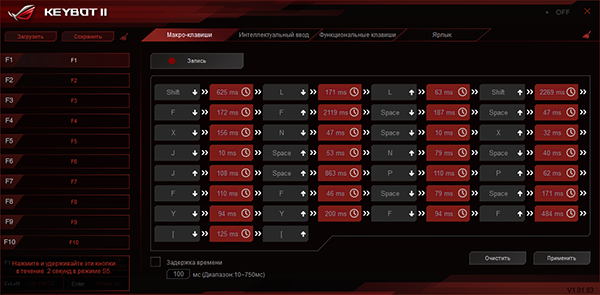
Уж коль скоро мы стали говорить о фирменных утилитах, отметим, что и утилиты, и все драйвера устанавливаются очень просто с поставляемой в комплекте флэшки.
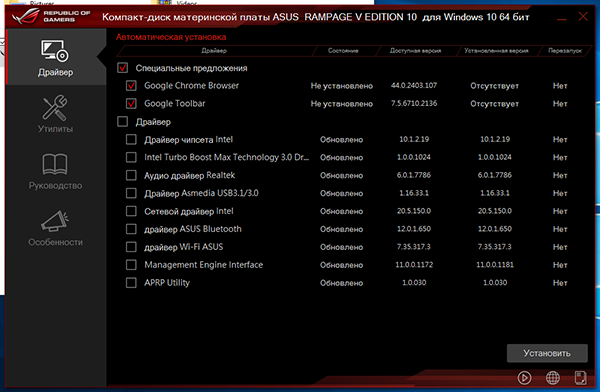
Набор различных утилит, который идет в комплекте, довольно разнообразный Это и стандартный пакет Asus Ai Suite 3, Asus Boot Setting и т. д.
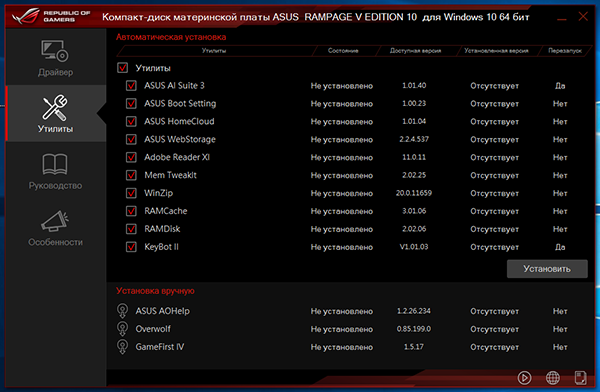
Конечно же, не все утилиты нужны и вроде как предусмотрена возможность выбирать, какие именно утилиты устанавливать. Мы, к примеру, устанавливали только утилиты Asus Ai Suite, Asus Boot Setting и KeyBot II. Но с ними непонятно каким образом поставился еще и надоедливый антивирус Касперского, которого и в списке-то нет. Впрочем, сносится он очень быстро, так что это не большая проблема.
Система питания
Как и большинство плат, модель Asus Rampage V Edition 10 имеет 24-контактный и 8-контактный разъемы для подключения блока питания. В дополнение к этому имеется еще 4-контактный процессорный разъем питания 12 В, а также периферийный разъем, который используется в том случае, если на плату устанавливается несколько мощных видеокарт.

Регулятор напряжения питания процессора на плате является 8-канальным и основан на PWM-контроллере Digi+ VRM c маркировкой ASP1250. Сами каналы питания построены с использованием DrMOS-микросхем International Rectifier IR3555, которые объединяют в себе по два MOSFET-транзистора и управляющий MOSFET-драйвер.
Система охлаждения
Для охлаждения чипов DrMOS регулятора напряжения питания процессора на плате имеется два радиатора, соединенные тепловой трубкой, которые расположены рядом с процессорным разъемом по двум его сторонам. Собственно, DrMOS-чипы накрывает только один радиатор, а второй используется просто как дополнение к первому. Кроме того, еще один радиатор закрывает чипсет.


Помимо этого, для создания эффективной системы теплоотвода на плате предусмотрено два четырехконтактных разъема (CPU_Fan, CPU_Opt) для подключения вентиляторов кулера процессора и четыре четырехконтактных разъема для подключения дополнительных корпусных вентиляторов. Причем один их этих четырех разъемов называется High Amp Fan и поддерживает вентиляторы с током до 3 А. Кроме того, имеется четырехконтактный разъема для подключения помпы водяного охлаждения.
Напомним, что в комплекте с материнской платой поставляется дополнительная карта Fan Extension Card, которая позволяет подключить еще три дополнительных вентилятора и три термодатчика. Отметим, что управлять вентиляторами, подключенными к плате Fan Extension Card, можно через настройки UEFI BIOS.
Аудиоподсистема
Как уже отмечалось, в комплекте к плате Asus Rampage V Edition 10 поставляется выносной модуль SupremeFX Hi-Fi для подключения наушников, который подключается к плате по USB-интерфейсу и объединяет в себе ЦАП и усилитель для наушников. Для управления этим внешним аудиомодулем предусмотрена фирменная утилита, которая позволяет измерять импеданс наушников и автоматически подстраиваться под них.
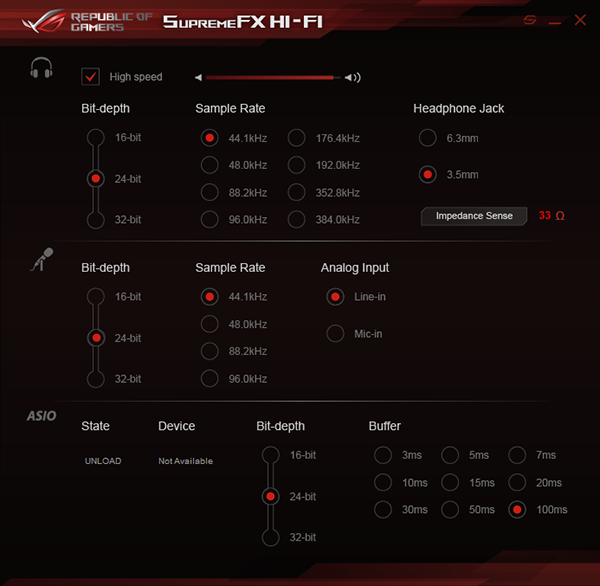
На самой плате есть и отдельная традиционная аудиоподсистема SupremeFX на основе кодека Realtek ALC1150, который закрыт металлическим кожухом с надписью SupremeFX. На задней панели платы предусмотрено пять аудиоразъемов типа миниджек (3,5 мм) и один оптический разъем S/PDIF (выход). Все элементы аудиотракта изолированы на уровне PCB от других элементов платы.


Для тестирования выходного звукового тракта на плате, предназначенного для подключения наушников или внешней акустики, мы использовали внешнюю звуковую карту Creative E-MU 0204 USB в сочетании с утилитой Right Mark Audio Analyzer 6.3.0. Тестирование проводилось для режима стерео, 24-бит/44,1 кГц. По результатам тестирования аудиотракт на плате Asus Rampage V Edition 10 получил оценку «Очень хорошо».
Полный отчет с результатами тестирования в программе RMAA 6.3.0 вынесен на отдельную страницу, далее приведен краткий отчет.
| Неравномерность АЧХ (в диапазоне 40 Гц — 15 кГц), дБ |
+0,01, −0,08 |
Отлично |
| Уровень шума, дБ (А) |
−86,4 |
Хорошо |
| Динамический диапазон, дБ (А) |
86,7 |
Хорошо |
| Гармонические искажения, % |
0,0059 |
Очень хорошо |
| Гармонические искажения + шум, дБ (A) |
−78,7 |
Посредственно |
| Интермодуляционные искажения + шум, % |
0,0014 |
Очень хорошо |
| Взаимопроникновение каналов, дБ |
−79,1 |
Очень хорошо |
| Интермодуляции на 10 кГц, % |
0,011 |
Очень хорошо |
| Общая оценка |
Очень хорошо |
UEFI BIOS
Если говорить об UEFI BIOS, то на плате Asus Rampage V Edition 10 он по своему интерфейсу и возможностям очень похож на UEFI BIOS на других платах Asus семейства ROG. Конечно, есть и отличия, но в целом все очень похоже.
Традиционно, как и на всех платах Asus, UEFI BIOS имеет два режима отображения: упрощенный EZ-Mode и Advanced Mode. Настройка системы и ее разгон возможен только в режиме Advanced Mode.
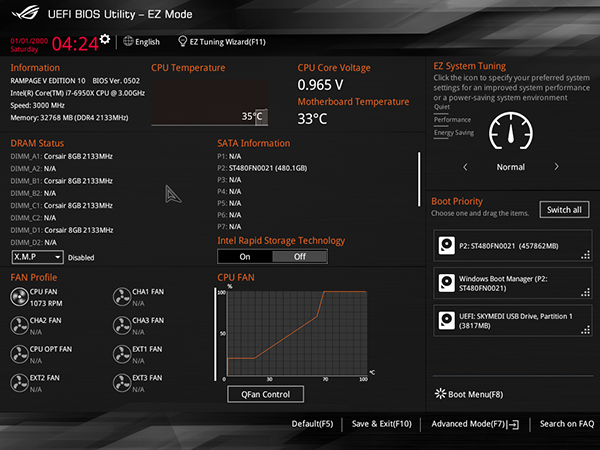
Для разгона процессора и памяти предусмотрена традиционная вкладка Extreme Tweaker.
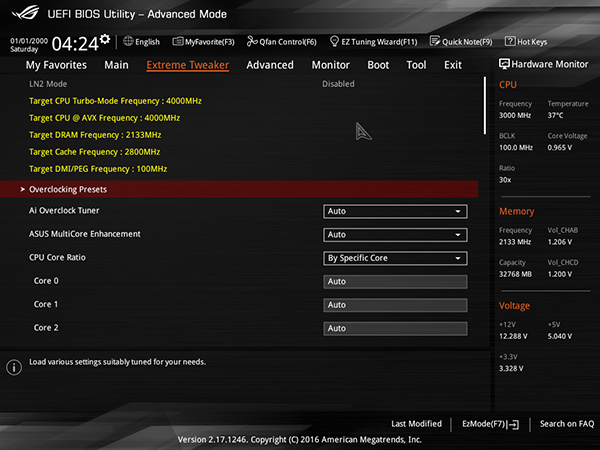
Если для параметра Ai Overclocker Tuner установлено значение Manual или XMP, то можно разгонять процессор в ручном режиме.
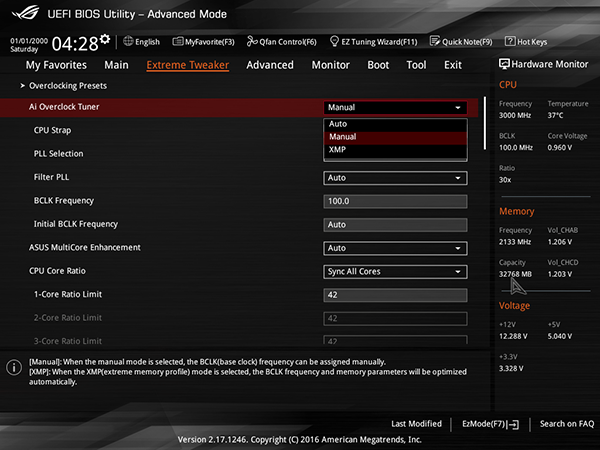
Коэффициент умножения ядер процессора можно задавать синхронно для всех ядер, отдельно для каждого ядра или в зависимости от загрузки ядер.
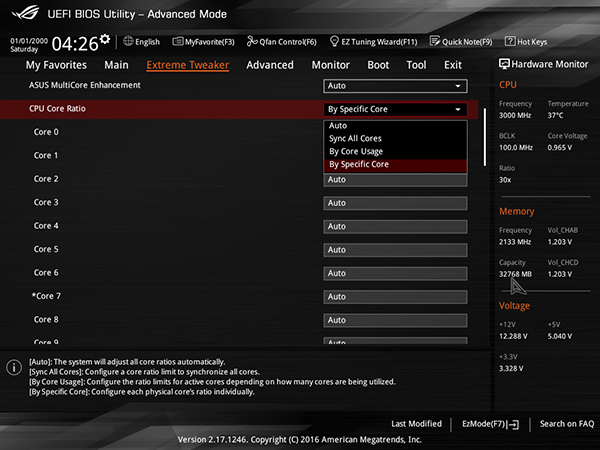
Новая функция, реализованная в UEFI BIOS для процессоров Broadwell-E, заключается в том, что самое «быстрое» ядро процессора, то есть ядро, которое может работать на более высокой частоте, чем все остальные, теперь определяется автоматически и отмечается звездочкой. К примеру, мы использовали 10-ядерный процессор Core i7–6950X и самым быстрым оказалось седьмое ядро процессора.
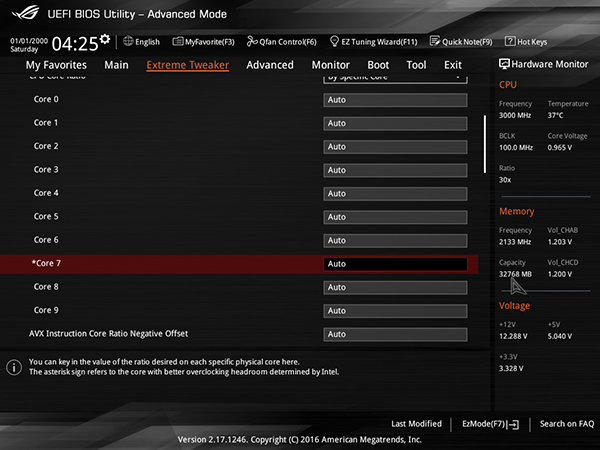
Естественно, можно разгонять процессор не только за счет изменения коэффициента умножения, но и за счет изменения опорной частоты BCLK.
Задавать вручную частотный множитель для частоты BCLK (1,00, 1,25, 1,66 и 2,50) на платах Asus традиционно нельзя. Частотный множитель для частоты BCLK устанавливается автоматически в зависимости от частоты BCLK. В данном случае частота BCLK — это опорная частота для ядер процессора и тактовая частота ядер процессора получается умножением частоты BCLK на коэффициент умножения. При увеличении частоты BCLK частотный множитель устанавливается автоматически, а частота для элементов Uncore Logic (она называется Target DMI/PEG Frequency) получается делением частоты BCLK на частотный множитель.
Для удобства в BIOS предусмотрен параметр, называемый CPU Strap, для которого можно выбрать значения Auto, 100, 125, 167 и 250 МГц. Частота CPU Strap синхронизирована с частотой BCLK и если для CPU Strap задать значение 125 МГц, то и значение BCLK станет равным 125 МГц. Фактически, этот параметр позволяет быстро задавать частоты BCLK, для которых значение Target DMI/PEG Frequency составляет ровно 100 МГц.
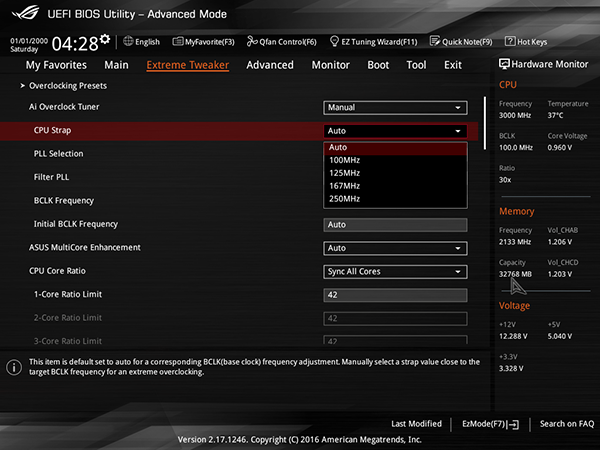
Что касается памяти, то в UEFI BIOS можно выбрать память вплоть до DDR4–4000.
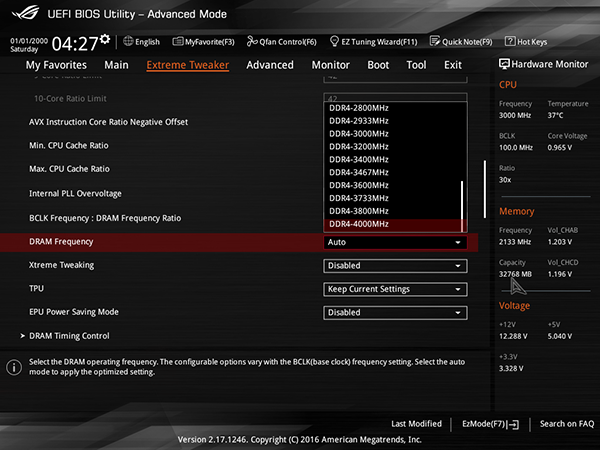
Конечно же, имеется возможность настройки таймингов памяти.
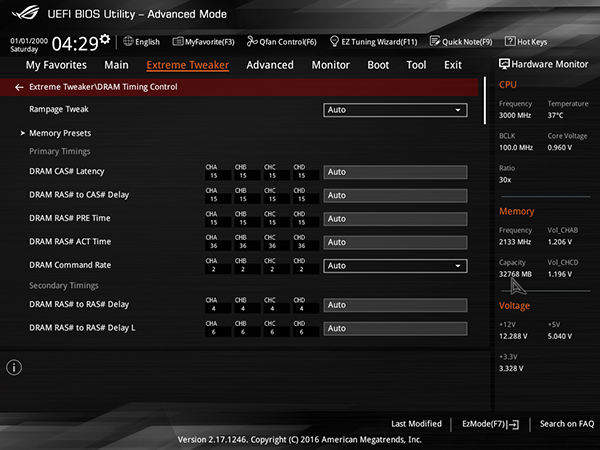
Кроме того, имеется большая база пресетов для различных модулей памяти, которая может использоваться для автоматического разгона памяти. Причем если неизвестно, какая именно память используется (не производитель модулей памяти, а производитель чипов памяти), то можно запустить анализатор памяти, который позволить определить производителя чипов памяти. Собственно, это даже не анализатор, а некий ручной алгоритм, который позволяет определить одного из трех (Micron, Hynix, Samsung) производителей чипов памяти. В нашем случае, если верить этому алгоритму, на модулях памяти DDR4–3200 Corsair Vengeance LPX CMK32GX4M4B3200C16 (4×8 ГБ) используются чипы памяти Hynix. Выбрав соответствующий пресет, мы без проблем запустили память на частоте 3200 МГц, не используя при этом XMP-профиль.
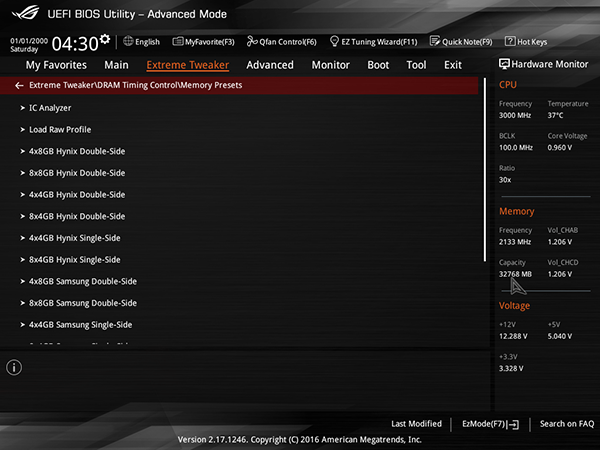
Также имеется возможность задать напряжение питания для ядер процессора, кэша, памяти и т. д.
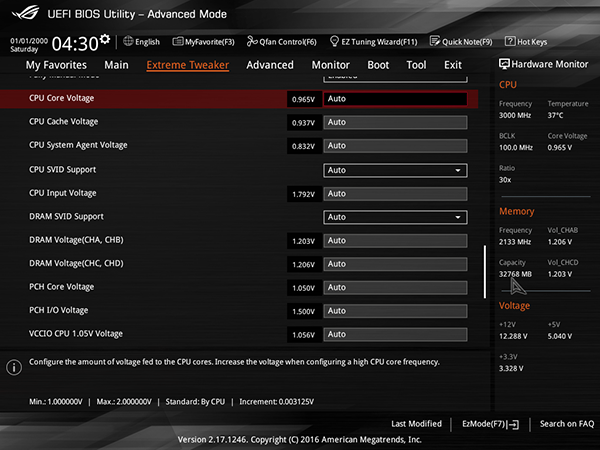
Предусмотрена и возможность настройки внешнего регулятора питания процессора.
На вкладке Extreme Tweaker есть и еще один довольно интересный пункт меню, который называется Overclocking Presets. Этот пункт меню позволяет загружать различные пресеты по разгону. Имеются пресеты для разгона 6-, 8- или 10-ядерного процессора Broadwell-E, а также пять пресетов для разгона памяти.
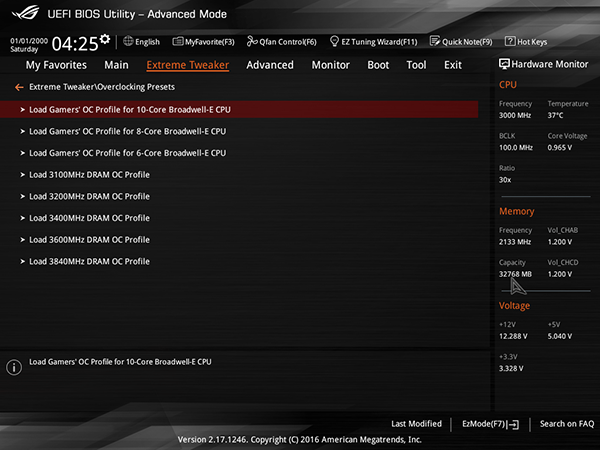
В частности, для процессора Core i7–6950X мы использовали пресет для 10-ядерного процессора Broadwell-E и получили следующий результат. Частота BCLK не изменилась и составила 100 МГц, а вот коэффициенты умножения ядер процессора устанавливаются в зависимости от их загрузки. Если загружены семь и более ядер, то коэффициент умножения равен 41, если 6 ядер, то 42, если три, четыре или пять ядер, то 43, а если одно или два ядра, то 44.
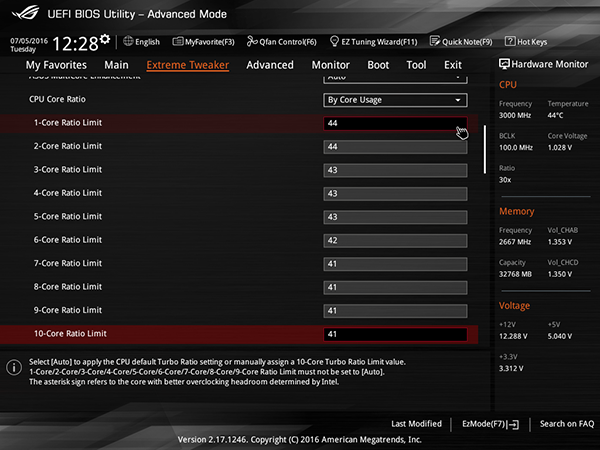
На вкладке Monitoring можно посмотреть значение температуры от встроенных термодатчиков, а также от подключенных термодатчиков. Причем мониторится не только температура процессора и материнской платы, но и температура первого и третьего слотов PCI Express 3.0×16, а также температура VRM-модуля.
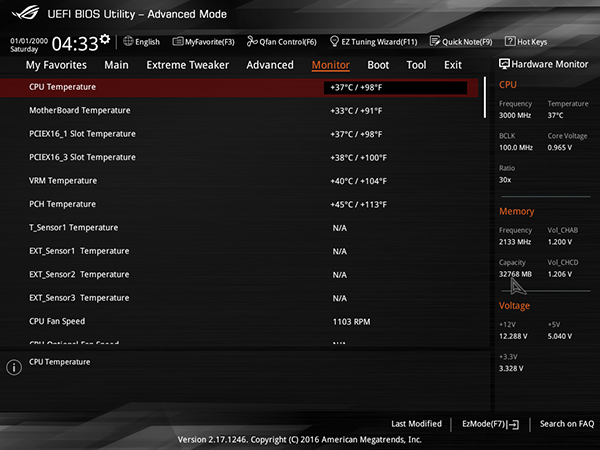
Конечно же, UEFI BIOS позволяет производить настройку скоростного режима подключенных к плате вентиляторов. Кроме выбора пресетов
Полный текст статьи читайте на iXBT
